Как создать групповой чат в приложении Instagram на iPhone: переименовать групповой чат
Прошло много времени с тех пор, как Instagram представил Instagram Direct. Позже было выпущено гораздо больше интеллектуальных функций и улучшений для повышения удобства работы, и теперь у этого приложения для обмена фотографиями около 1 миллиарда активных пользователей в месяц по всему миру. После успеха обмена фотографиями они теперь сосредоточились на службе прямых сообщений, чтобы вы также могли оставаться на связи со своими друзьями в Instagram. Знаете ли вы, что в Instagram также можно создать групповой чат? Если нет, то читайте дальше, как сделать групповые чаты в Инстаграм на iPhone.
Групповые сообщения в Instagram делают нашу работу эффективной: удобно вести групповой разговор и отправлять сообщения напрямую, а не делиться ими индивидуально. Это лучший способ отправлять сообщения друзьям, не переключая приложения снова и снова. Узнайте, как создать групповой разговор в Instagram на iPhone.
Создать группу в Instagram на iPhone и iPad, переименовать название группы.
Шаг №1: Запустите приложение «Instagram» на своем iPhone.
Шаг №2: Нажмите «Instagram Direct» (символ СТРЕЛКИ) в правом верхнем углу экрана.
Шаг №3: Теперь нажмите значок (+), чтобы добавить участников.
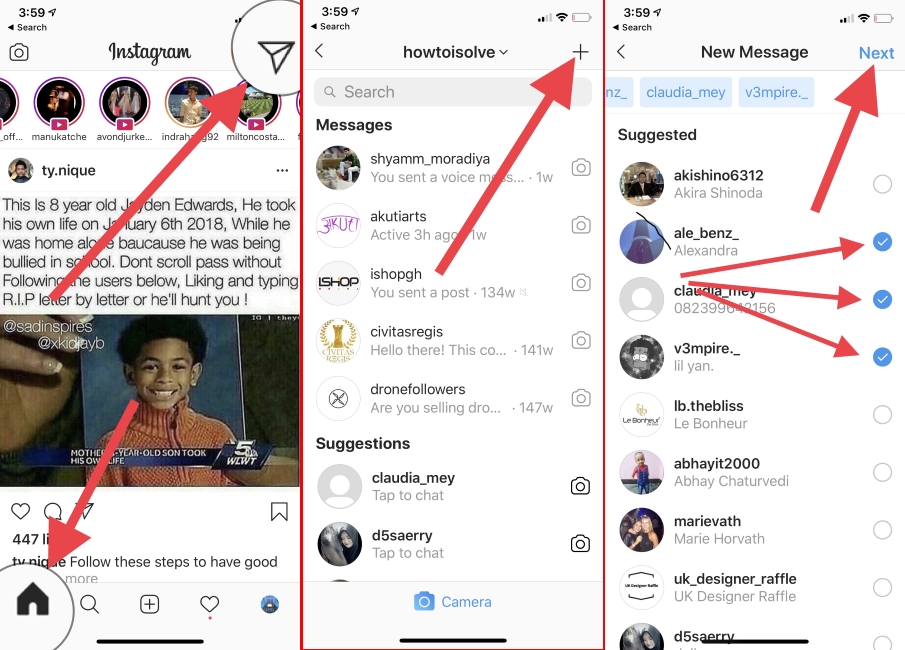 Создайте новый групповой чат в Instagram iPhone
Создайте новый групповой чат в Instagram iPhone
Шаг №4: Введите имя человека, которого вы хотите добавить, а затем выберите его, нажав на кружок рядом с именем.
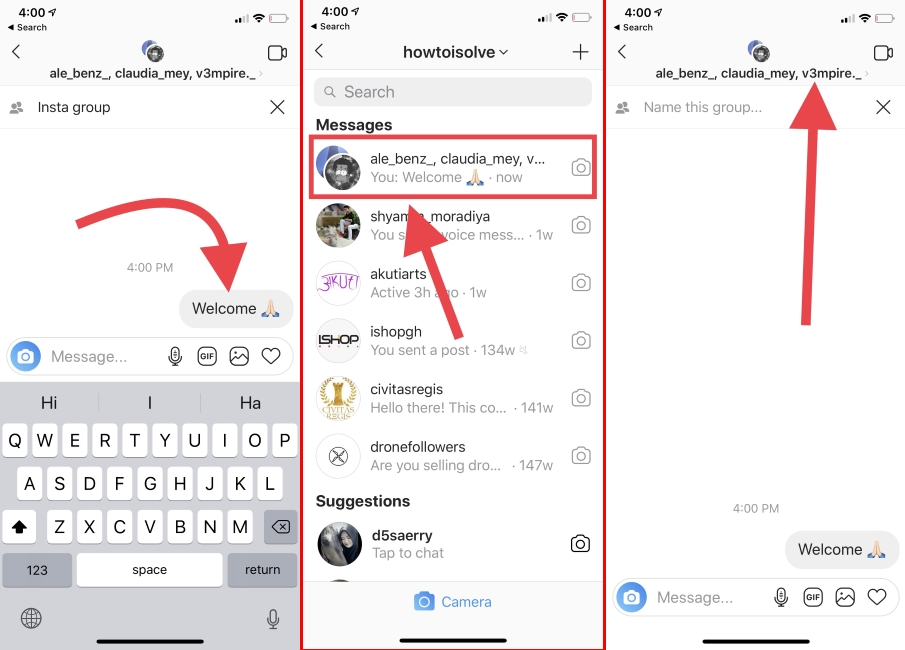 Отправить сообщение и переименовать группу на Snapchat iPhone
Отправить сообщение и переименовать группу на Snapchat iPhone
Шаг №5: Выберите друзей по одному.
Шаг №6: Наконец, введите сообщение в поле «Сообщение…».
Вот и все! Теперь вы можете просто нажать на групповой разговор и отправить им сообщение.
Если вы хотите поделиться фотографиями со своего iPhone в группе, откройте групповой разговор и нажмите значок «Галерея» рядом с полем «Сообщение», и оттуда вы можете выбрать фотографии и видео, которыми можно поделиться в групповом сообщении.
Кроме того, вы также можете щелкать изображения, видео, бумеранги и многое другое, нажав на значок «Камера».
 Дайте название группе на инста-айфоне
Дайте название группе на инста-айфоне
Более того, мы можем дать новое имя групповому чату, которое легко найти в длинном списке чатов.
Посмотрите этот видеоурок «Как создать группу в Instagram iPhone и переименовать или назвать группу».
Поделитесь с нами своим мнением о том, как эта статья помогла вам, а также поделитесь с нами будущими проблемами и вопросами в комментариях. Кроме того, поделитесь этими замечательными советами со своими друзьями в социальных сетях.





